Инструкция: Как загрузить или выгрузить информационную базу 1С
Если вам нужно перенести базу 1С на другой компьютер, создать резервную копию 1С или восстановить данные после сбоя, важно правильно выгрузить и загрузить информационную базу (ИБ) 1С.
В этой инструкции рассмотрим пошаговый процесс выгрузки и загрузки базы 1С 8.2, 8.3 вручную и через Конфигуратор.
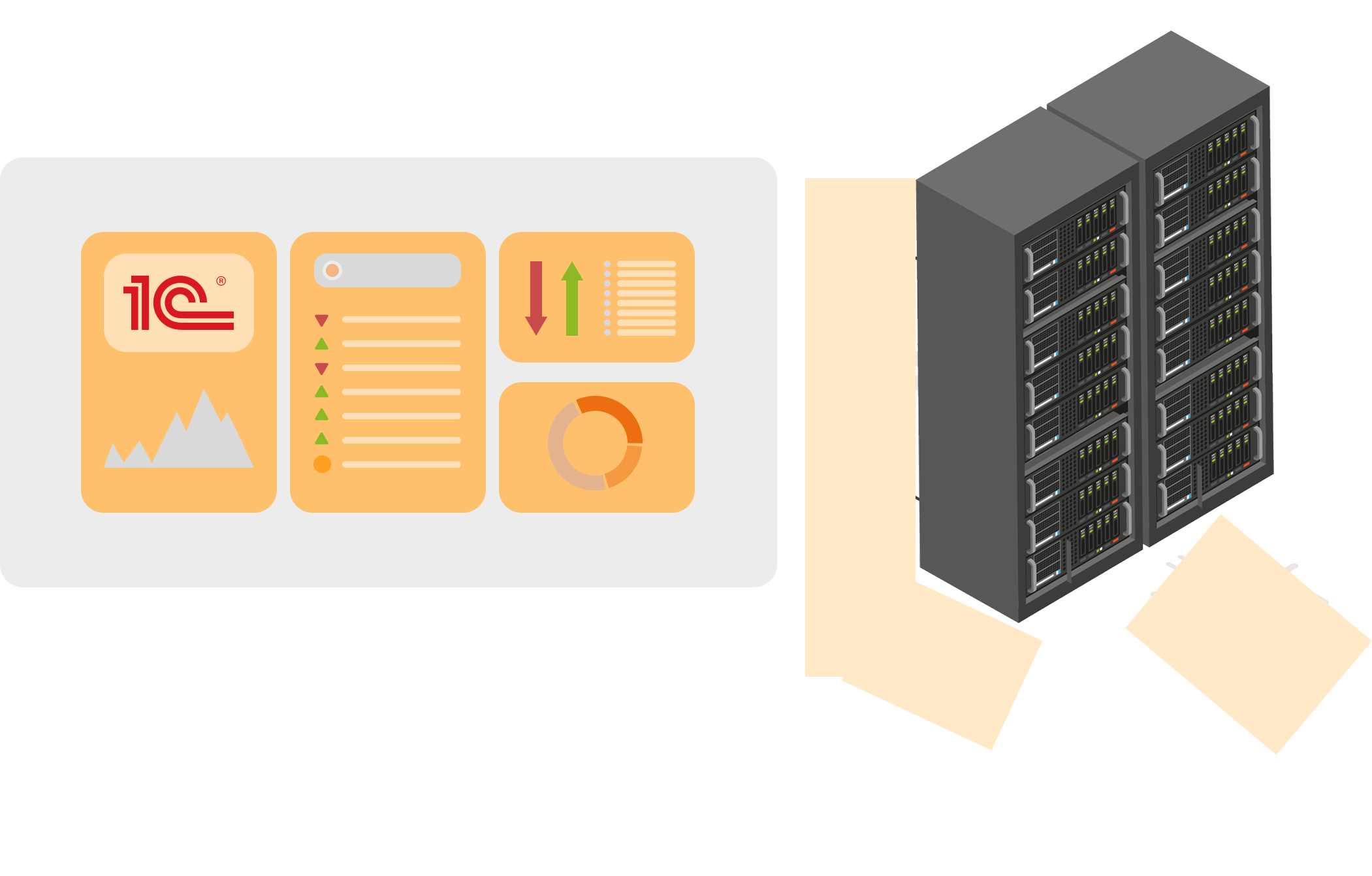
Когда может понадобиться выгрузка базы из 1С?
Резервное копирование (бекап) данных
- Перед обновлением конфигурации 1С (чтобы откатиться в случае ошибки)
- Перед внесением масштабных изменений (настройки, обновления, доработки)
- Для регулярного архивирования данных (еженедельно/ежемесячно)
Перенос базы 1С на другой сервер или компьютер
- При переезде на новый сервер (физический или облачный)
- Для развертывания копии базы на другом ПК (например, для тестирования)
- При смене сервера 1С (например, с файловой на клиент-серверную версию)
Восстановление после сбоев
- Если база 1С повреждена (ошибки запуска, зависания)
- После аварийного отключения сервера (чтобы восстановить последнюю рабочую версию)
- При ошибках в работе конфигурации (откат к предыдущей стабильной версии)
Обмен данными между базами
- Для переноса данных между разными базами 1С (например, из тестовой в рабочую)
- При объединении или разделении баз (например, при реорганизации компании)
Передача базы разработчику
- Если программисту 1С нужно исправить ошибки (отправка копии для анализа)
- Для доработки конфигурации без риска повредить рабочую базу
Как выгрузить и загрузить базу 1С вручную
Шаги для выгрузки базы 1С:
- Запустите 1С:Предприятие, выберите вашу базу.
- В окне авторизации нажмите «Конфигуратор» (вместо «1С:Предприятие»).
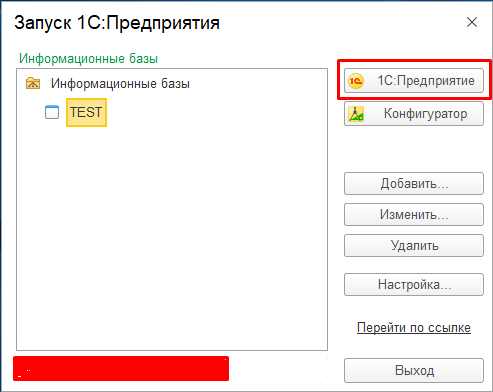
2. Перейдите в меню:
«Администрирование» → «Выгрузить информационную базу».
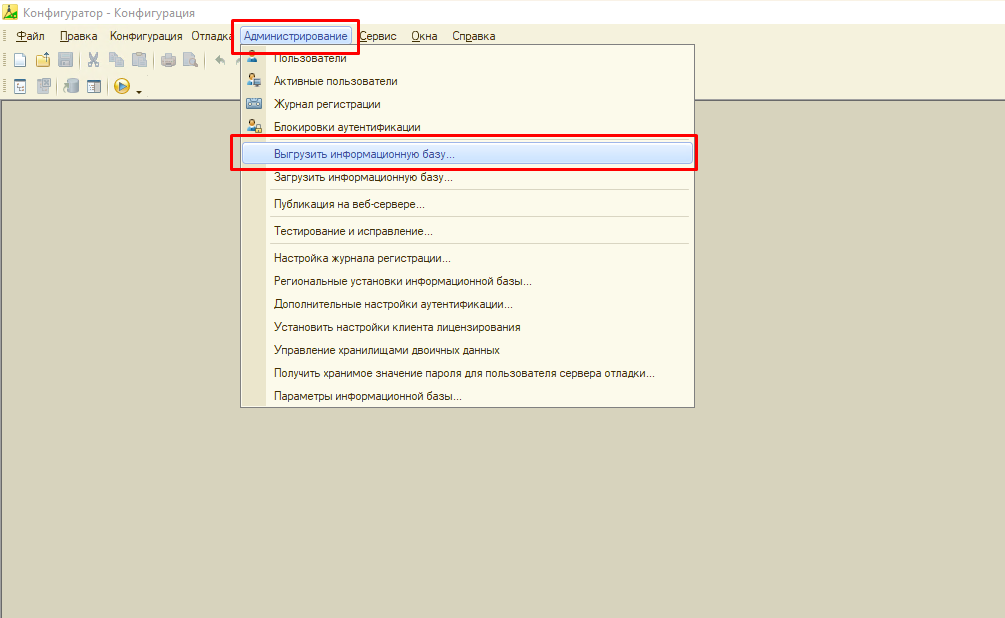
3. Укажите путь сохранения:
- Выберите папку, куда сохранится файл .dt (например, C:\Backup\1C_base.dt).
- Нажмите «Сохранить».
- После выгрузки появится файл .dt – это архив базы 1С, который можно перенести на другой ПК или использовать для восстановления.
Шаги для загрузки базы 1С:
Загрузка базы в 1С также выполняется через Конфигуратор.
1. Откройте Конфигуратор 1С:
- Войдите в «Конфигуратор».
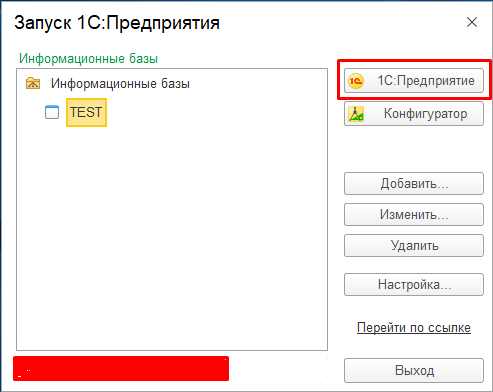
2. Перейдите в меню:
- «Администрирование» → «Загрузить информационную базу».
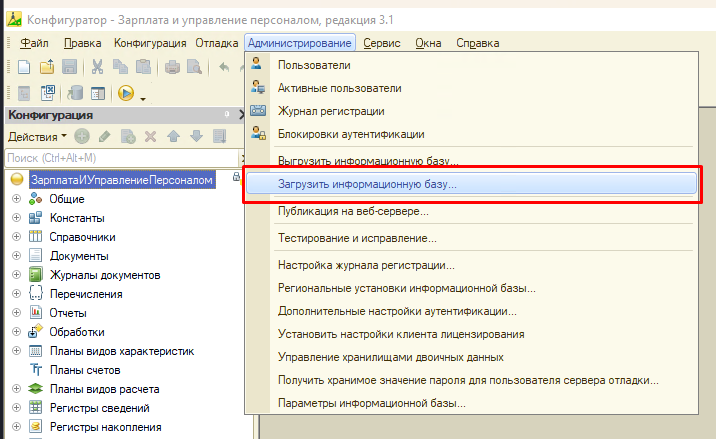
3. Выберите файл .dt:
- Укажите путь к ранее загруженному файлу (например, C:\Backup\1C_base.dt).
- Нажмите «Открыть».
- Система предупредит, что текущая база будет перезаписана.
- Нажмите «Да» и дождитесь завершения.
- После загрузки закройте и откройте 1С:Предприятие – данные будут обновлены.
Выгрузка и загрузка базы 1С в режиме «1С:Предприятие» (без Конфигуратора)
📌 Когда это полезно?
✔ Если нужно быстро создать резервную копию без переключения режимов.
✔ Для пользователей без админских прав, но с разрешением на выгрузку.
Пошаговая инструкция выгрузки базы в «1С:Предприятие»
Откройте базу в режиме «1С:Предприятие»
- Запустите 1С, выберите свою базу и войдите под учетной записью с достаточными правами.
Перейдите в раздел администрирования
- В верхнем меню выберите:
«Администрирование» → «Обслуживание» → «Выгрузка информационной базы».
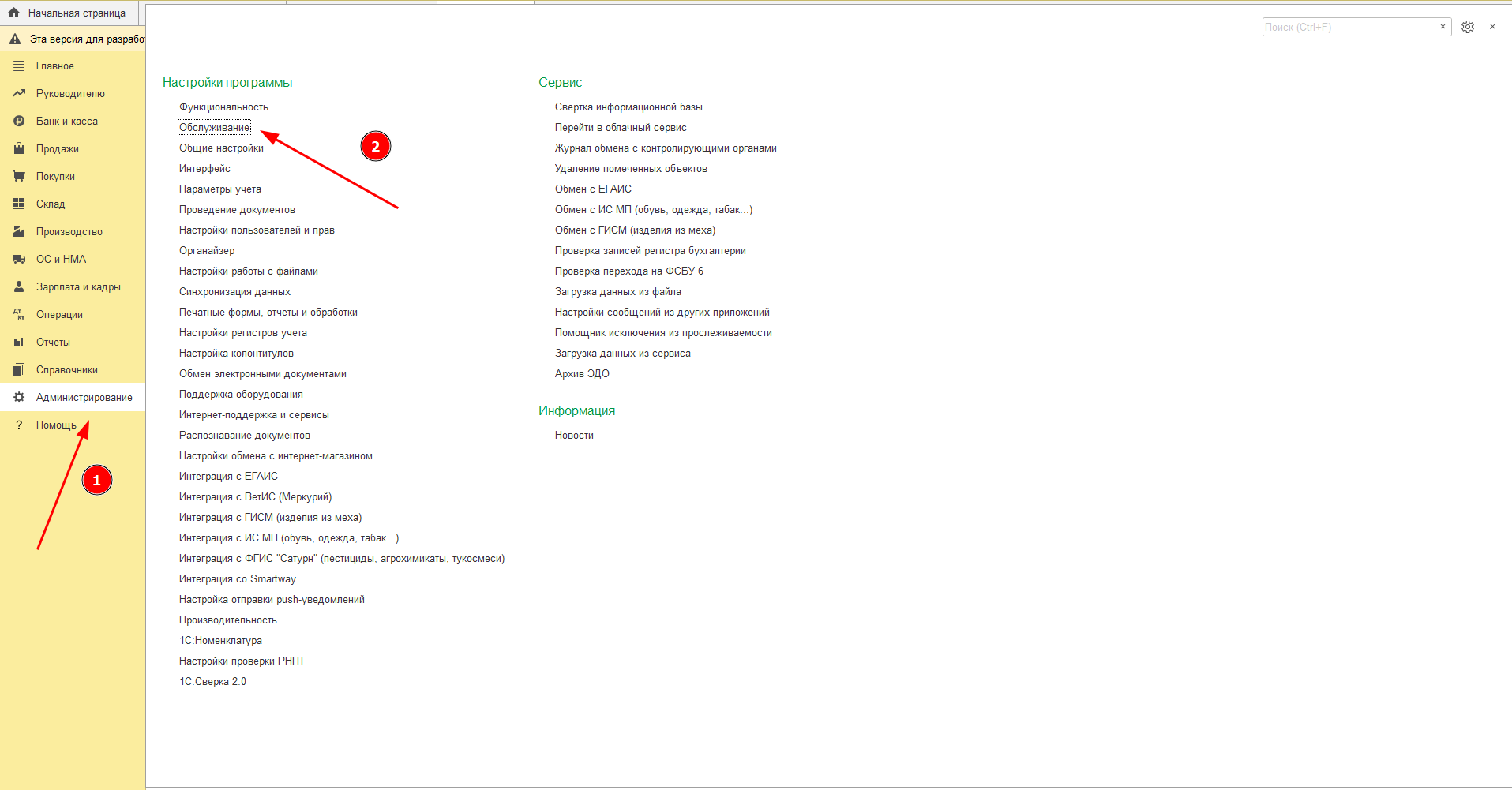
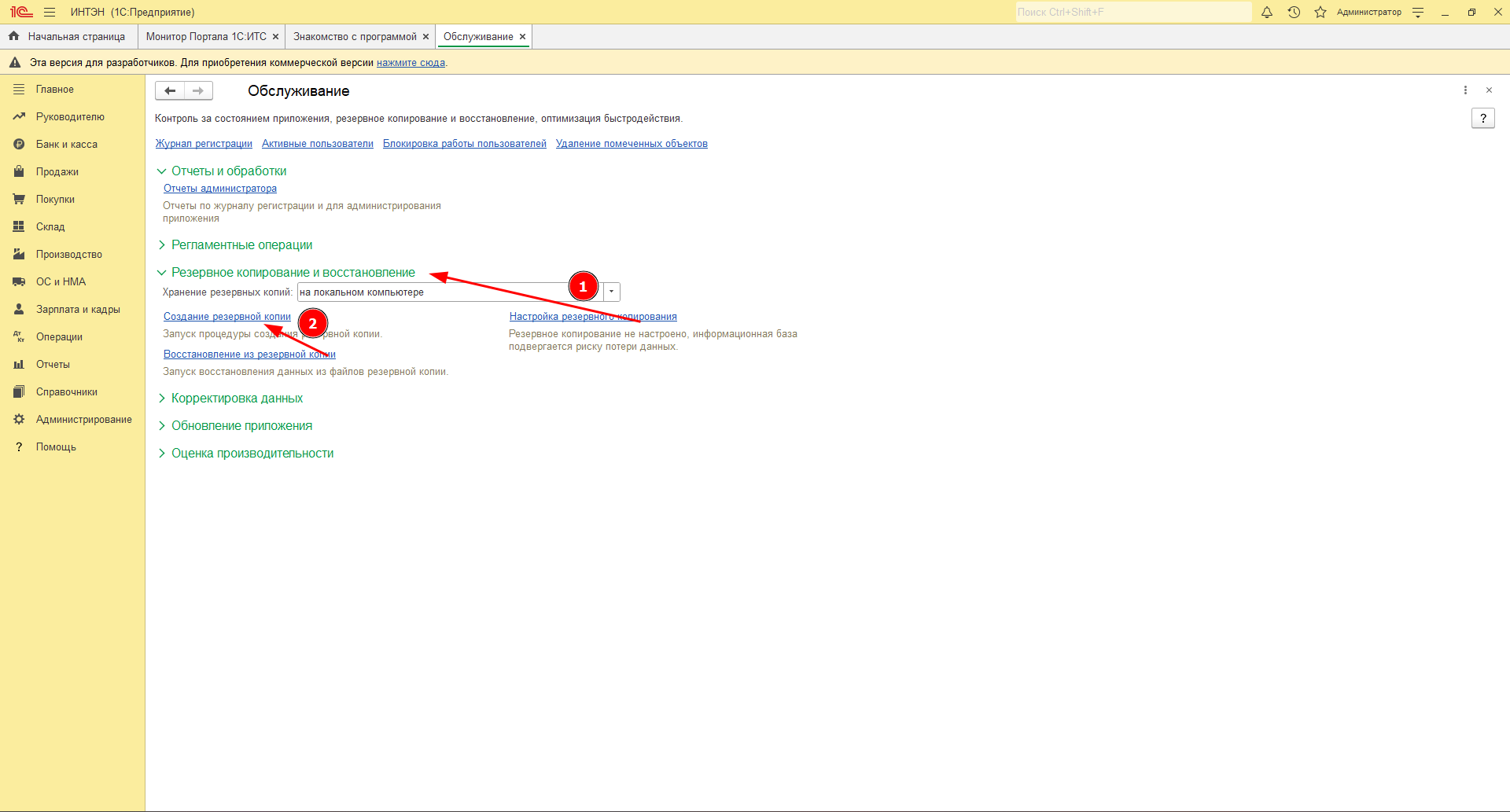
Укажите место сохранения файла .dt
- Укажите каталог, где будет хранится резервная копия базы (например, C:\Backups\1C).
- Введите свой логин и пароль.
- Нажмите «Сохранить резервную копию».
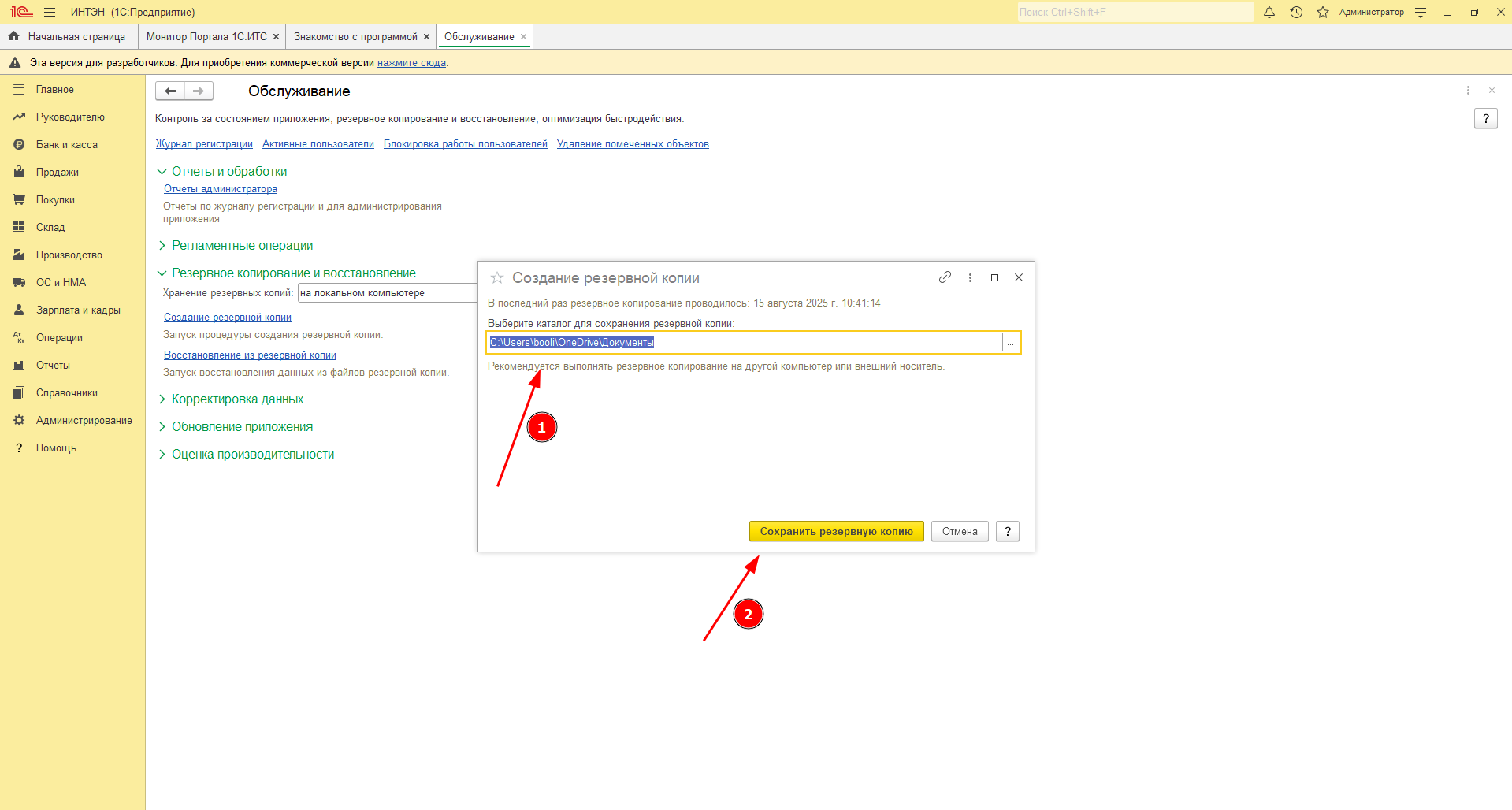
Дождитесь завершения выгрузки
- Прогресс отобразится в строке состояния.
- После завершения вы получите файл с автоматическим названием и расширением zip.
Пошаговая инструкция загрузки базы в «1С:Предприятие»
Перейдите в раздел администрирования
- В верхнем меню выберите: «Администрирование» → «Обслуживание» → «Восстановление из резервной копии».
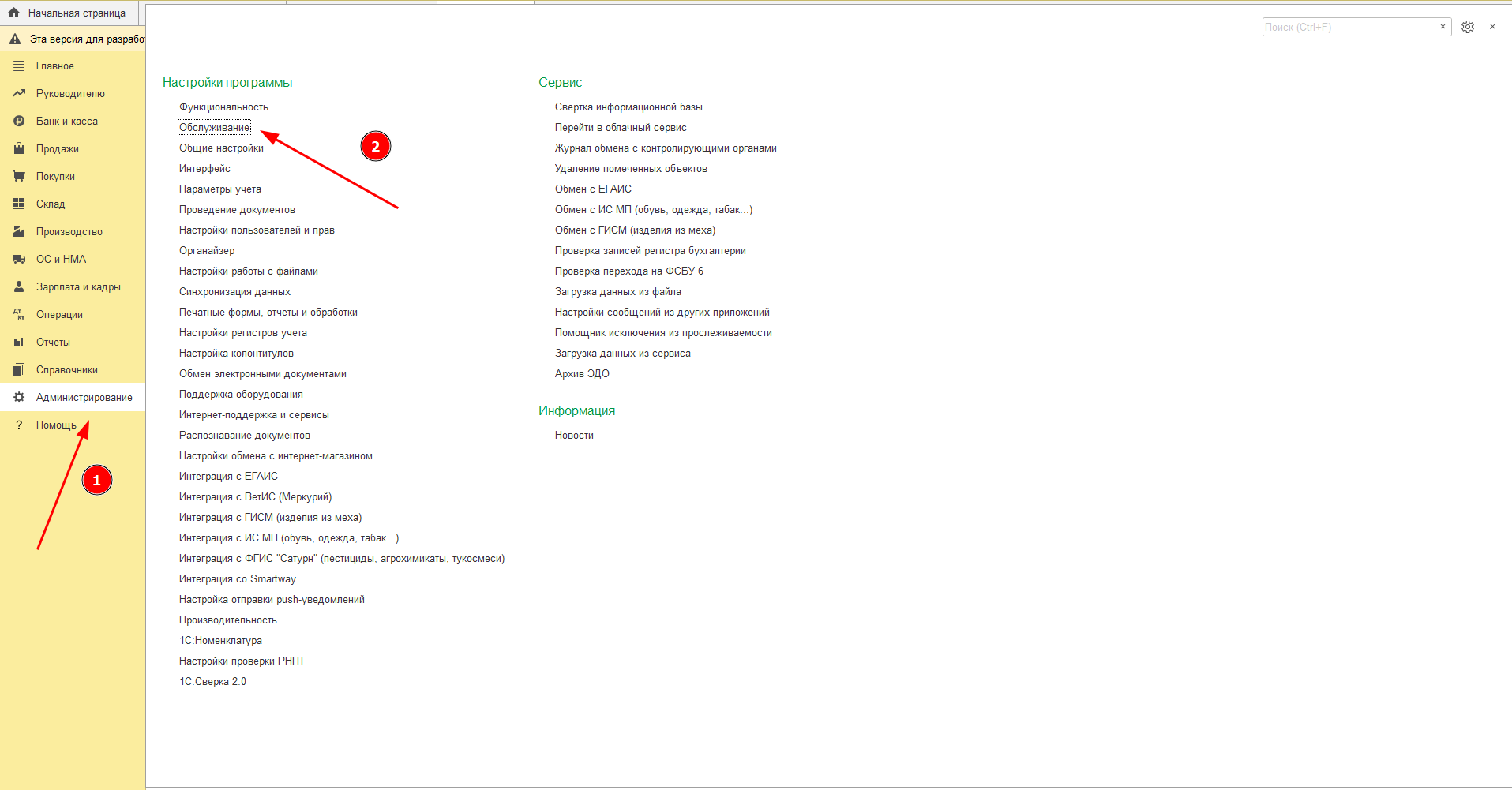
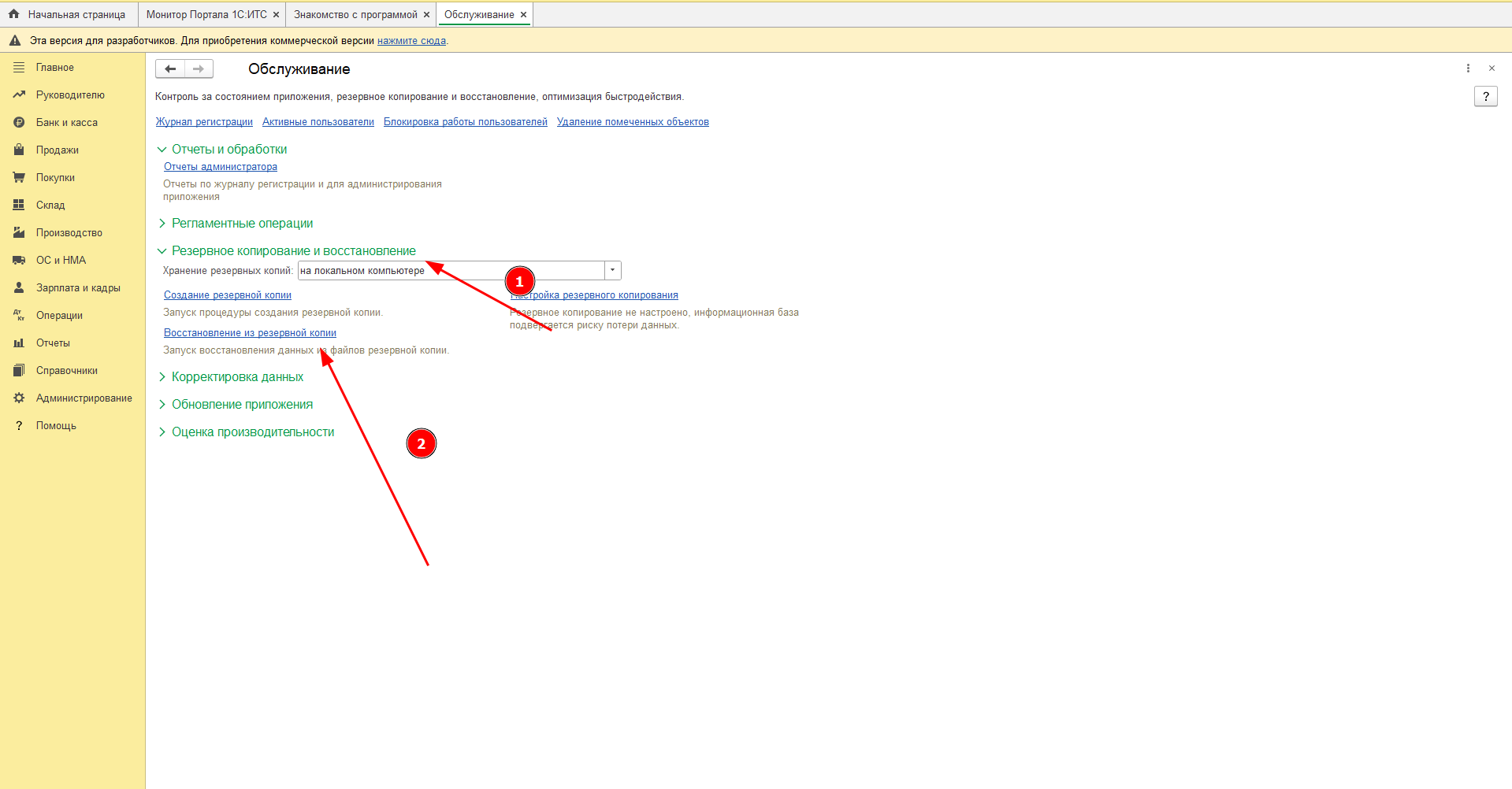
Выберите файл .dt для загрузки
- Укажите путь к необходимому файлу (например, C:\Backups\1C\Backup_20240812.dt).
- Введите логин и пароль от своей учетной записи.
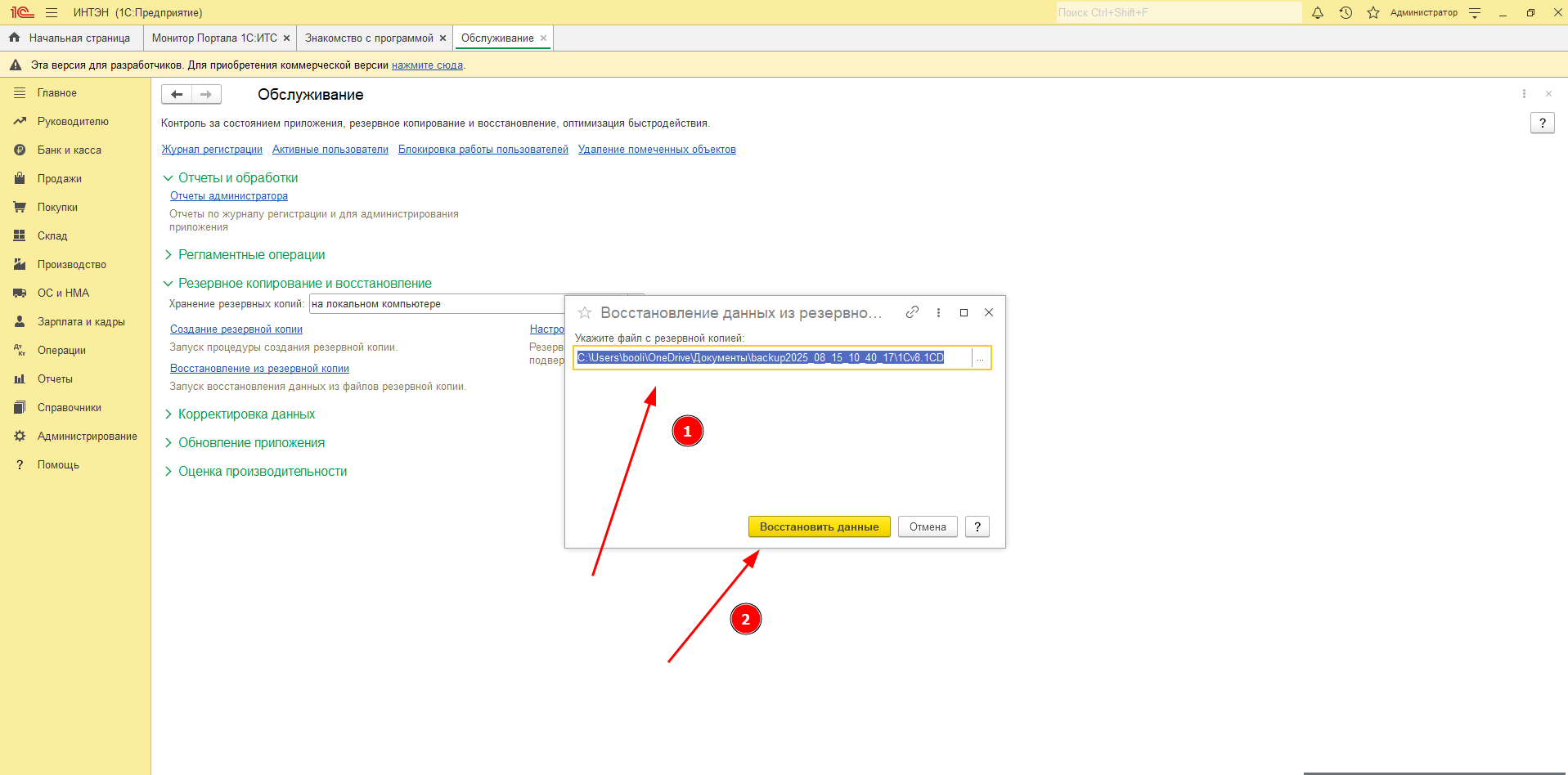
Перезапустите 1С
- После загрузки база автоматически перезапускается.
⚠️ Важные нюансы
🔸 Требуются права администратора или специальные разрешения.
🔸 Все текущие данные будут удалены — перед загрузкой убедитесь, что выбрали правильный файл!
Выгрузка и загрузка базы 1С для перехода в «1С:Фреш»
Подготовка базы перед выгрузкой
Перед выгрузкой убедитесь, что:
✅ Конфигурация поддерживается в «1С:Фреш» (не все типовые и кастомные решения доступны).
✅ Нет ошибок в базе (проверьте через «Тестирование и исправление» в Конфигураторе).
✅ Закрыты все сеансы (пользователи не должны работать в момент выгрузки).
Выгрузка базы для перехода в 1С: ФРЕШ
- Откройте базу в режиме администратора.
- Перейдите:
- «Администрирование» → «Сервис» → «Перейти в облачный сервис».
- Выберите каталог для хранения резервной копии .dt.
- Перед выгрузкой обязательно проверьте, что в каталоге было больше свободного места, чем размер самой базы.
- Нажмите «Сохранить».
- После выгрузки в каталоге вы найдете архив с автоматическим названием и расширением zip.
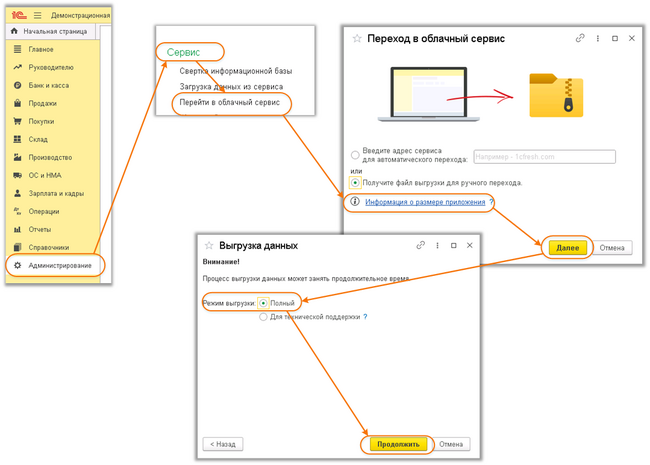
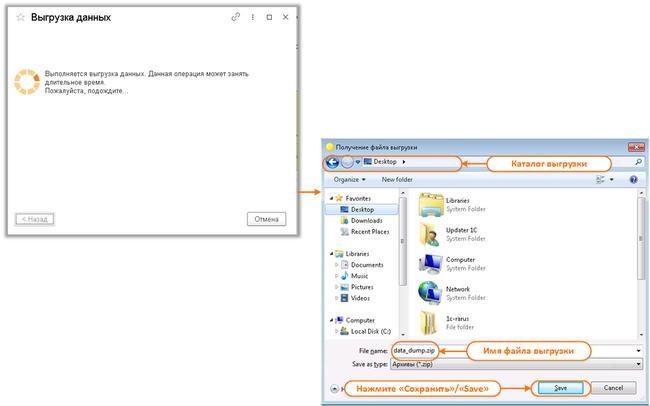
Загрузка базы в 1С: ФРЕШ
Подготовка к загрузке
1. Проверка активных пользователей
- Убедитесь, что в базе не работают другие пользователи.
- Завершите все активные сеансы (при их наличии загрузка будет невозможна).
- Загрузка выполняется в режиме «1С:Предприятие».
- Пользователь должен обладать правами администратора.
- Новая база должна иметь ту же конфигурацию, что и выгруженные данные (например, «Бухгалтерия предприятия» → «Бухгалтерия предприятия»).
- Совпадение версий: платформы 1С; конфигурации.
- Для проверки версии конфигурации откройте файл Dumpinfo.xml (находится внутри файла выгрузки).
- Убедитесь, что в каталоге базы достаточно свободного места для загрузки данных.
Как загрузить данные в 1С:ФРЕШ
Перейдите:
- «Администрирование» → «Сервис» → «Загрузка данных из сервиса».
- Найдите в каталоге нужный файл, нажмите «Открыть».
- После загрузки база автоматически перезапуститься.
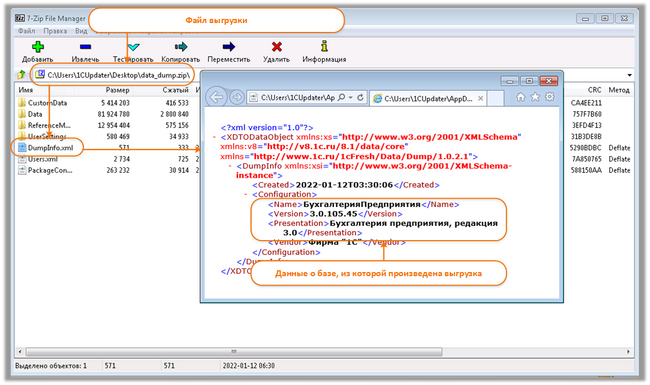
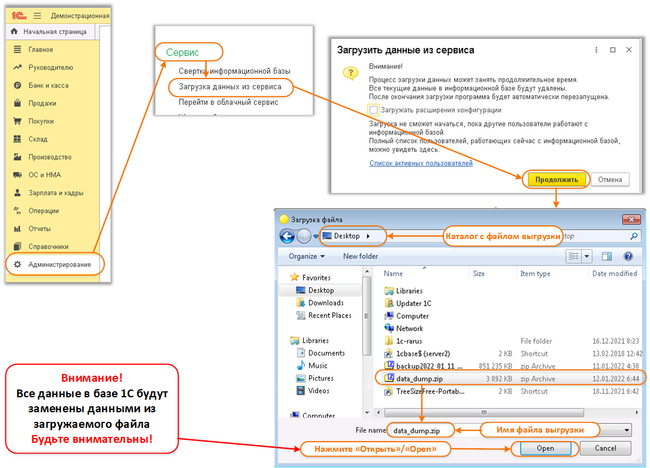
Полезные советы по выгрузке и загрузке баз 1С: ключевые моменты и решения
Проверка свободного места перед выгрузкой/загрузкой 1С
Контроль работающих пользователей в 1С
Решение проблем при выгрузке базы 1С
Оптимальные носители для резервных копий 1С
Храните выгрузки баз 1С безопасно и без лишних затрат!
- Автоматическое резервное копирование
- Доступ 24/7 из любой точки мира
- Защита данных с ежедневным мониторингом

